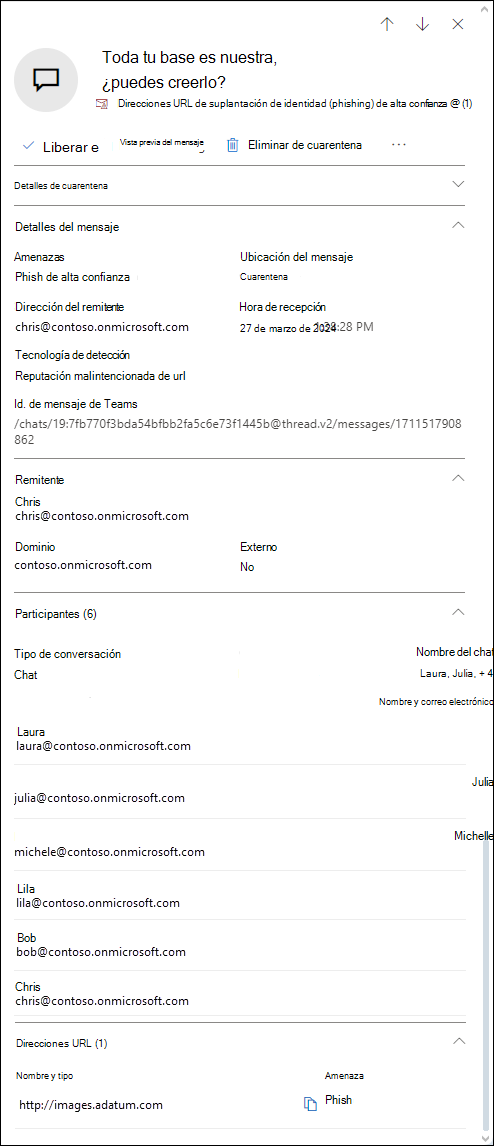Panel de entidades de mensaje de Teams en Microsoft Defender para Office 365 Plan 2
Importante
Parte de la información contenida en este artículo se refiere a un producto preliminar que puede sufrir modificaciones sustanciales antes de su lanzamiento comercial. Microsoft no otorga garantías, expresas o implícitas, con respecto a la información que aquí se proporciona.
De forma similar al panel Resumen de correo electrónico para mensajes de correo electrónico, las organizaciones de Microsoft 365 que tienen Microsoft Defender para Office 365 Plan 2 (licencias de complemento o incluidas en suscripciones como Microsoft 365 E5) tienen el panel de entidades de mensaje de Microsoft Teams en el portal de Microsoft Defender. El panel de entidades de mensajes de Teams es un control flotante de detalles que incluye todos los datos de Microsoft Teams sobre chats, canales y chats de grupo sospechosos o malintencionados en un único panel accionable.
En este artículo se explica la información y las acciones en el panel de entidades de mensaje de Teams.
Permisos y licencias para el panel de entidades de mensajes de Teams
Para usar la página entidad Correo electrónico, debe tener asignados permisos. Tiene las siguientes opciones:
Correo electrónico & permisos de colaboración en el portal de Microsoft Defender: pertenencia a los grupos de roles Administración de la organización, Administrador de seguridad o Administrador de cuarentena .
Permisos de Microsoft Entra: la pertenencia a estos roles proporciona a los usuarios los permisos y permisos necesarios para otras características de Microsoft 365:
- Acceso completo: pertenencia a los roles administrador* global o administrador de seguridad .
- Acceso de solo lectura: pertenencia a los roles Lector global o Lector de seguridad .
Importante
* Microsoft recomienda usar roles con los permisos más mínimos. El uso de cuentas con permisos inferiores ayuda a mejorar la seguridad de su organización. Administrador global es un rol con privilegios elevados que debe limitarse a escenarios de emergencia cuando no se puede usar un rol existente.
Dónde encontrar el panel de entidades de mensaje de Teams
No hay vínculos directos al panel de entidades de mensajes de Teams desde los niveles superiores del portal de Defender. En su lugar, el panel de entidades de mensaje de Teams está disponible en las siguientes ubicaciones:
En la página Cuarentena de https://security.microsoft.com/quarantine: seleccione la pestaña >Mensaje de Teams y seleccione una entrada haciendo clic en cualquier lugar de la fila que no sea la casilla. El control flotante de detalles que se abre es el panel de entidades de mensaje de Teams.
Desde la página Envíos en https://security.microsoft.com/reportsubmission:
- Seleccione la pestaña >Mensajes de Teams para seleccionar una entrada haciendo clic en cualquier lugar de la fila que no sea la casilla.
- Seleccione la pestaña >Usuario notificado seleccione una entrada de Teams haciendo clic en cualquier lugar de la fila que no sea la casilla. Para filtrar las entradas, seleccione
 Filtrar> tipo >de mensajeTeams. El control flotante de detalles que se abre es el panel de entidades de mensaje de Teams.
Filtrar> tipo >de mensajeTeams. El control flotante de detalles que se abre es el panel de entidades de mensaje de Teams.
Qué hay en el panel de entidades de mensaje de Teams
La siguiente información está disponible en la parte superior del panel de entidades de mensaje de Teams:
- El título del control flotante es el asunto o los primeros 100 caracteres del mensaje de Teams.
- Veredicto del mensaje actual.
- Número de vínculos en el mensaje.
- Las acciones que están disponibles en la parte superior del control flotante dependen de dónde haya abierto el panel de entidades de mensaje de Teams.
Sugerencia
Para ver detalles sobre otros mensajes de Teams sin salir del panel Resumen de correo electrónico del mensaje actual, use  el elemento Anterior y el elemento Siguiente en la parte superior del control flotante.
el elemento Anterior y el elemento Siguiente en la parte superior del control flotante.
Las secciones siguientes del panel de entidades de mensajes de Teams dependen de dónde lo haya abierto:
- Mensajes de Teams en cuarentena
- Ver los detalles del envío del administrador de Teams
- Ver los detalles del mensaje de Teams notificado por el usuario en Defender para Office 365 Plan 2
El resto del panel de entidades de mensaje de Teams contiene la siguiente información, independientemente de dónde lo haya abierto:
Sección de detalles del mensaje :
- Amenazas
- Ubicación del mensaje
- Dirección del remitente
- Hora de recepción
- Tecnología de detección
- Identificador de mensaje de Teams: puede usar este valor como identificador de un mensaje de Teams en Defender para Office 365.
Sección Remitente :
- Nombre y dirección de correo electrónico del remitente
- Dominio
- Externo: el valor Sí indica que el mensaje se envió entre un usuario interno y un usuario externo.
Una de las secciones siguientes, dependiendo de si el mensaje procede de un chat o un canal:
- Chat: la sección Participantes :
- Tipo de conversación
- Nombre del chat
- Nombre y correo electrónico: contiene el nombre y las direcciones de correo electrónico de todos los participantes (incluido el remitente). Si hay más de 10 participantes, también se vincula a un panel secundario que enumera todos los participantes en el chat en el momento de la amenaza sospechosa.
- Canal: sección Detalles del canal :
- Tipo de conversación
- Nombre de la conversación: contiene el nombre del canal.
- Nombre y correo electrónico: contiene el nombre y la dirección del canal.
- Chat: la sección Participantes :
Sección de direcciones URL :
- Nombre y tipo Contiene la dirección URL del mensaje de Teams.
- Amenaza
Si el mensaje tiene más de 10 direcciones URL, seleccione Ver todas las direcciones URL para ver todas ellas.
Más información
Página de entidad de correo electrónico de Microsoft Defender para Office 365 y cómo funciona